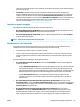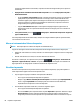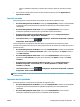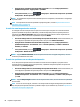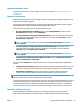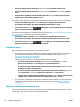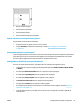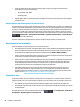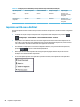HP DesignJet T2500 eMultifunction Printer series - User Guide
●
Todas as páginas devem fazer parte de um dos grupos a seguir (esses grupos não podem estar
misturados no mesmo posicionamento):
◦
HP-GL/2, RTL, TIFF, JPEG
◦
PostScript, PDF
●
Páginas JPEG e TIFF com resolução superior a 300 dpi não devem ser posicionadas com outras páginas
em alguns casos.
Quanto tempo a impressora aguarda um outro arquivo?
Para que impressora realize o melhor aninhamento possível, ela aguarda após um arquivo ser recebido para
verificar se as páginas subsequentes serão aninhadas com ele ou com outras páginas já na fila. Esse período
de espera é o tempo de espera do aninhamento; o tempo de espera padrão de fábrica do aninhamento é de
2 minutos. Isso significa que a impressora aguarda por até dois minutos após o último arquivo ser recebido
para então imprimir o aninhamento final. É possível alterar esse tempo de espera no painel frontal: pressione
, , Configuração > Gerenciamento de trabalho > Opções de posicionamento > Tempo de espera.
É possível selecionar de 1 99 minutos.
Enquanto a impressora está aguardando, ela exibe o tempo de espera restante no painel frontal.
Usar tinta de forma econômica
Estas são algumas recomendações para o uso econômico de tinta:
●
Para impressões de rascunho, use papel simples e mova o botão deslizante de qualidade de impressão
para a extremidade esquerda da escala ('Velocidade'). Para obter mais economia, selecione as opções
personalizadas de qualidade de impressão, em seguida, selecione Rápida e Modo econômico.
●
Limpe o cabeçote de impressão somente quando for necessário. A limpeza dos cabeçotes de impressão
pode ser útil, mas gasta uma pequena quantidade de tinta.
●
Deixe a impressora permanentemente ligada para que ela possa manter os cabeçotes de impressão em
boas condições automaticamente. Essa manutenção regular do cabeçote de impressão utiliza uma
quantidade pequena de tinta. Entretanto, se isso não ocorrer, a impressora pode utilizar mais tinta
posteriormente para restaurar a integridade dos cabeçotes de impressão.
●
Impressões amplas utilizam a tinta de forma mais eficiente que impressões estreitas, visto que a
manutenção do cabeçote de impressão utiliza tinta, e sua frequência é relacionada ao número de
passagens feitas pelos cabeçotes. Portanto, o posicionamento dos trabalhos pode economizar tinta e
papel (consulte Posicionar trabalho para economizar rolo na página 86).
Proteção de rolo
Se escolher proteger um rolo, trabalhos serão impressos no rolo apenas se o trabalho especificar de forma
explícita o número do rolo e o tipo de papel carregado no rolo. Isso pode ser útil, por exemplo, nestes casos.
●
Para impedir que pessoas imprimam acidentalmente trabalhos pouco importantes em papel caro.
●
Para impedir a impressão em um determinado rolo ao imprimir pelo AutoCAD sem interagir com o driver
de impressão HP.
Para proteger um rolo, vá para o painel frontal e pressione , , então Configuração > Preferências
de impressão
> Opções de papel > Proteção de rolo.
88 Capítulo 8 Imprimindo PTWW